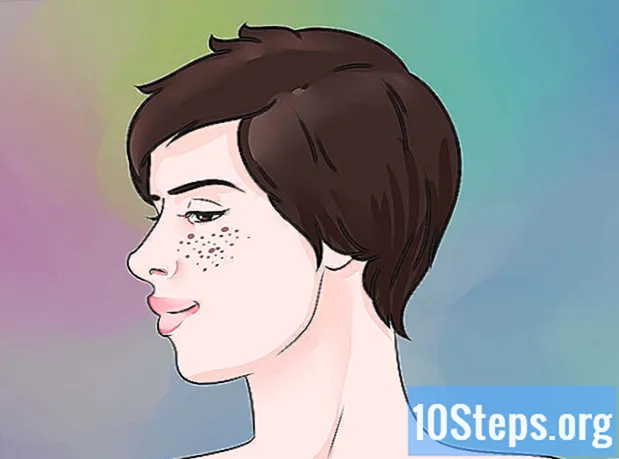सामग्री
डेल नोटबुक कीबोर्ड संगणक बाजारात सर्वात निराशाजनक आहेत. सुदैवाने, घरी अनेक समस्या दुरुस्त केल्या जाऊ शकतात. व्यावसायिक दुरुस्तीसाठी सहसा संपूर्ण कीबोर्ड बदलणे आवश्यक असते, म्हणून शक्य पर्याय शोधण्यासाठी दिवसातून काही मिनिटे बाजूला ठेवणे चांगले आहे. जर आपला संगणक अद्याप हमी देत असेल तर तो दुरुस्ती कव्हर करेल का हे पाहण्यासाठी डेल ग्राहक समर्थनाशी संपर्क साधा (किंवा कमीतकमी आपल्याला त्यासाठी कमी पैसे द्यावे लागतील).
पायर्या
पद्धत 3 पैकी 1: एक सैल की निश्चित करणे
संगणक बंद करा आणि अनप्लग करा. कीबोर्ड दुरुस्त करणे धोकादायक नाही, परंतु प्रक्रिया सुरू करण्यापूर्वी खबरदारी घेणे चांगले आहे.

की कव्हर काढा. हे सहज बाहेर येऊ शकते, फ्रेम सैल करण्यासाठी काळजीपूर्वक हलवा. आवश्यक असल्यास, भागास कलम करण्यासाठी नियमित स्क्रूड्रिव्हर वापरा.
की कीबोर्डवर कोठे जोडली आहे ते तपासा. भागाच्या पायथ्यापर्यंत त्या ठिकाणी चार पिन असाव्यात. दोषांच्या चिन्हेसाठी काळजीपूर्वक परीक्षण करा. आपण जे शोधता त्यावर अवलंबून, खाली दिलेल्या चरणांचे वाचन सुरू ठेवा.
- आपणास खात्री नसल्यास, स्क्रू ड्रायव्हरने हलके हलवून कार्य करणार्या समान आकाराची एक की काढा. दोन्ही भागांच्या पिनची तुलना करा.
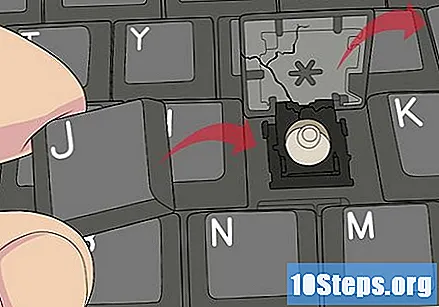
तुटलेली की कव्हर्स बदला. जर पिन तुटल्या असतील तर आपल्याला एक नवीन किल्ली विकत घ्यावी लागेल. हे नोटबुक मॉडेलसाठी योग्य आहे आणि योग्य पिन आहे हे सत्यापित केल्यानंतर, इंटरनेटवर उत्पादन खरेदी करा. भाग स्थापित करण्यासाठी, त्यास एका पिनद्वारे कीबोर्डवर जोडा; तर, आपण दोन जोरात क्लिक ऐकू येईपर्यंत त्यावर आपले बोट चालवा - प्रत्येक बाजूला एक.- आपण इच्छित असल्यास, समान आकाराची (आणि एक क्वचितच वापरली जाणारी) एक की काढा आणि तुटलेल्या भागाच्या जागी ठेवा.

मोठ्या की मेटल रॉडची दुरुस्ती करा. स्पेस बार आणि की Ift शिफ्ट मेटल रॉडद्वारे समर्थित आहेत. हे सपाट नसल्यास, आपल्याला कीबोर्डवरील लहान प्लास्टिकच्या हुकसह पुन्हा जोडण्याची आवश्यकता असू शकते. स्टेम की च्या खालच्या टोकाजवळ असले पाहिजे आणि त्याच्या बाजूची टोके जो खाली गुंडाळतात ती हुकांना जोडलेली असतात. तो भाग टाकल्यानंतर त्यावर की बसवा आणि दाबून चाचणी घ्या.- शाफ्ट सोडण्याव्यतिरिक्त रॉड विस्थापित राहू शकतो आणि कार्यप्रदर्शन समस्या उपस्थित करू शकतो. आवश्यक असल्यास नोटबुकसाठी नवीन कीबोर्ड खरेदी करा किंवा दुरुस्ती करण्यासाठी सध्याच्या तांत्रिक सहाय्याकडे जा.
- आपण देवाणघेवाण करण्यासाठी एखादी किल्ली खरेदी करता तेव्हा त्याबरोबर नवीन धातुची रॉड देखील असेल. स्क्रू ड्रायव्हर वापरुन, कीबोर्डमधून काढण्यासाठी जुन्या स्टेमवर कृती करा.
इतर समस्या पहा. कव्हरमधील दोषांमुळे किंवा मेटल रॉडमध्ये मोठ्या चाब्यांच्या बाबतीत, संगणक की नेहमीच सोडल्या जातात. जर आपल्याला खात्री असेल की कव्हर चांगल्या स्थितीत आहे तर खालील विभाग वाचा. हे स्प्लॅशिंग पातळ पदार्थ, तुटलेली पिन किंवा खराब झालेल्या सदस्यांमुळे होणार्या नुकसानास सूचित करते.
3 पैकी 2 पद्धत: अडकलेली किंवा न वापरणारी किल्ली निश्चित करणे
संगणक बंद करा. स्वत: ला किंवा मशीनला होणारे नुकसान कमी करण्यासाठी हे अनप्लग करा.
स्क्रू ड्रायव्हर वापरुन, की चाळा आणि काढा. आपण ऐकल्याशिवाय आणि तुकड्यांचा आवाज सैल होईपर्यंत तुकड्याच्या प्रत्येक कोपरा उचलून प्रारंभ करा. दोन किंवा चार क्लिकानंतर - तुकडा काढला जाईपर्यंत प्रत्येक कोप at्यावर प्रक्रिया पुन्हा करा.
- हलका दाब लागू करा. की बाहेर येत नसल्यास वेगळ्या कोप from्यातून त्याचा फायदा घेण्याचा प्रयत्न करा.
- शिफ्ट किंवा स्पेस यासारख्या मोठ्या की काढून टाकण्यासाठी, त्यांना वरच्या बाजूसुन घ्या (नोटबुक स्क्रीनच्या सर्वात जवळची बाजू).
घाण किंवा लहान वस्तूंसाठी बटण तपासा. ते चिकट बनवू शकतात. ऑब्जेक्ट्स काढण्यासाठी चिमटीची एक छोटी जोडी वापरा; धूळ किंवा प्राण्यांच्या केसांसाठी, कॉम्प्रेस्ड हवा किंवा लहान फिल्टरसह व्हॅक्यूम क्लीनर वापरा.
द्रव गळती साफ करा. आपण कीबोर्डवर कोणतीही सामग्री गळती केली असेल तर ते काढण्यासाठी एक लिंट-फ्री कपडा वापरा. फॅब्रिकला थोडासा आयसोप्रॉपिल अल्कोहोल लागू करा आणि नंतर हळूवारपणे प्रभावित क्षेत्रामधून त्यास द्या. मद्य पूर्णपणे बाष्पीभवन होईपर्यंत आणि क्षेत्र कोरडे होईपर्यंत की कव्हर सैल सोडा.
की फ्रेमची तपासणी करा. हा तुकडा, जो सामान्यत: प्लास्टिकचा बनलेला असतो, दोन समान चौरस वस्तूंचा असतो जो परस्पर जोडलेला असतो आणि कीबोर्डला चांगला जोडलेला असतो. जर पिन सैल असतील तर फ्रेम काढण्यासाठी स्क्रू ड्रायव्हर वापरा (काळजीपूर्वक). त्या कशा पुनर्स्थित कराव्यात याविषयी सविस्तर सूचनांसाठी पुढील विभाग वाचा.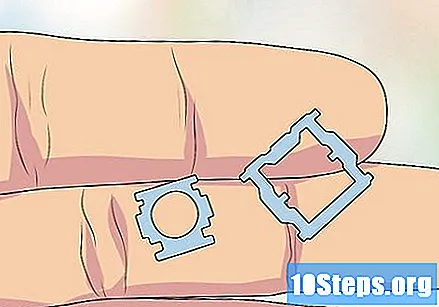
सिलिकॉन पडदा तपासा. हा गोलाकार तुकडा की च्या मध्यभागी आहे. मऊ, स्वच्छ ऑब्जेक्ट वापरुन - ते व्यवस्थित आहे की नाही ते पहा आणि हलका टचसह बुडण्याचा प्रयत्न करा. जर भाग अडकला आणि परत परत आला नाही तर तो स्वच्छ करणे किंवा बदलणे आवश्यक आहे.
- गलिच्छ किंवा तीक्ष्ण ऑब्जेक्टसह पडदा स्पर्श करू नका. कीबोर्डचा हा भाग खूपच नाजूक आहे.
- लिंट-फ्री कपड्याने आणि थोडासा आयसोप्रोपिल अल्कोहोलने तो भाग स्वच्छ करा. खूप काळजी घ्या आणि पडदा कोरडे होईपर्यंत थांबा.
कीबोर्डवर नवीन पडदा चिकटवा. आपण प्रारंभ करण्यापूर्वी, हे जाणून घ्या की ही प्रक्रिया धोकादायक आहे आणि आपण जास्त गोंद वापरल्यास की चा नाश होऊ शकतो. अधिक व्यावसायिक दुरुस्तीसाठी कीबोर्ड पुनर्स्थित करण्यासाठी नोटबुकला तांत्रिक सहाय्य घ्या. आपण स्वत: स्विच करू इच्छित असल्यास, पुढील गोष्टी करा: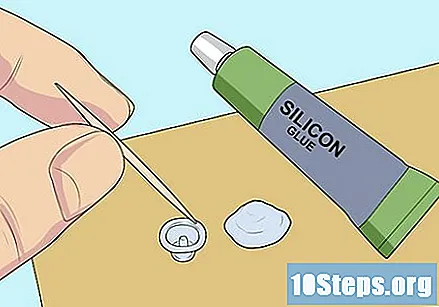
- खूप काळजीपूर्वक, आपण तीक्ष्ण चाकू वापरुन न वापरत असलेल्या कीमधून पडदा घालावा. त्या भागास नुकसान करणे सोपे आहे, परंतु त्यास पुनर्स्थित करण्याचा एकमेव मार्ग असू शकतो.
- टूथपिक वापरुन, कागदाच्या शीटवर जोरदार गोंद (जसे सिलिकॉन hesडझिव्ह) चा एक ड्रॉप पुसून टाका.
- चिमटा जोडीने पडदा घ्या; ते कागदाच्या पत्रकात आणा आणि तुकडा कीबोर्डवर हस्तांतरित करा.
- तुकडा सेट करा आणि गोंद कमीतकमी 30 मिनिटे (किंवा स्टिकर लेबलवरील सूचनांनुसार) कोरडे होऊ द्या.
- पडदा वर फ्रेम आणि की कव्हर जोडा आणि ते वापरण्यापूर्वी आणखी 20 मिनिटे स्थिर होऊ द्या.
3 पैकी 3 पद्धत: फ्रेम पुन्हा स्थापित करत आहे
भागातील दोष शोधा. फ्रेममध्ये दोन तुकडे असतात: सर्वात मोठा, जो चौरस (किंवा "यू") असतो, कीबोर्डच्या खाली आणि की कव्हरच्या खाली स्थित असतो. सर्वात लहान, ज्याच्या मध्यभागी गोलाकार छिद्र आहे, तळाशी असलेल्या एका लहान लूपमध्ये बसलेला आहे. एकत्रितपणे, ते लहान तुकड्यांच्या प्रत्येक बाजूला असलेल्या खाचांमध्ये फिट बसतात. त्यापैकी एखादी हरवल्यास किंवा तुटलेली असल्यास, की किंवा सुटे फ्रेम खरेदी करा (आपल्या कीबोर्ड मॉडेलवर अवलंबून). जर दोन्ही अबाधित असतील तर पुढील टप्प्यावर जा.
- बदली की खरेदी करण्यापूर्वी, पॅकेजमध्ये फ्रेम समाविष्ट आहे की नाही ते पहा (ज्यास कधीकधी "बिजागर देखील म्हटले जाते).
- आपण प्राधान्य दिल्यास, जास्त वापरली जात नसलेल्या कीची फ्रेम घ्या आणि काळजीपूर्वक तो तुटलेल्या की अंतर्गत घाला.
- काही नोटबुक मॉडेल्सची फ्रेम हँडल स्वतंत्र आहेत. जर ते खाली पडले तर त्यांना चिमटीच्या जोडीने पुन्हा जोडले जाऊ शकते.
तुटलेल्या भागाला लागून असलेल्या किल्लीचे परीक्षण करा. त्याच कीबोर्डवर देखील फ्रेम वेगवेगळ्या प्रकारे स्थापित केल्या जाऊ शकतात. देवाणघेवाण होणा part्या भागाला लागून असलेली किल्ली काढा आणि दुरुस्ती करताना त्याच्या फ्रेमची तपासणी करा. अशा प्रकारे, सर्वकाही एकत्र कसे बसते हे शोधणे सोपे होईल.
कीबोर्डवर मोठा तुकडा फिट करा. काही मॉडेल्सवर, कीबोर्ड बेसवर स्थापित करण्यासाठी चौरस तुकड्याच्या बाजूंना "घट्ट" करणे आवश्यक आहे. फ्रेमच्या इतर भागामध्ये सामील होण्यापूर्वी हे करा. यानंतर, आपण ते किंचित उचलू शकता.
- या तुकड्याच्या फक्त एका बाजूस कीबोर्ड बसतो.
कीबोर्डमध्ये सर्वात छोटा भाग घाला. त्यास बाजूच्या बाजूने खाली धरून ठेवा किंवा आपणास फ्लोअरच्या दिशेने धरुन नसेपर्यंत आपले बोट त्याकडे धरून ठेवा. तो स्नॅप होईपर्यंत बेसच्या हँडल्समध्ये घ्या.
फ्रेमच्या दोन तुकड्यांना एकत्र जोडा. छोट्या भागाच्या बाजूला दोन पिन शोधा आणि पकडल्याशिवाय मोठ्या भागाच्या बाजूला हलके दाबा.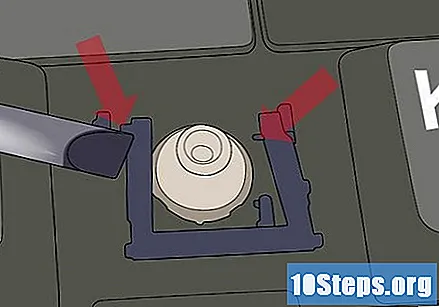
- कीफ्रेम खंडित होऊ नये म्हणून जास्त सामर्थ्य वापरू नका.
की कव्हर पुन्हा स्थापित करा. आपण दोन क्लिक ऐकल्याशिवाय दाबून ते पुन्हा फ्रेमवर सुरक्षित करा. यानंतर, की दृढ असेल.
टिपा
- फिकटलेल्या की वरील अक्षरेवरील शाई स्पर्श करण्यासाठी पेन किंवा बारीक ब्रश वापरा.
- जर बर्याच की गहाळ असतील तर नोटबुकवर नवीन कीबोर्ड खरेदी करा आणि स्थापित करा. आपल्या संगणकाच्या मॉडेलसाठी योग्य कीबोर्ड खरेदी करा (डेल)
- जर मशीन अद्याप वॉरंटी संरक्षणाखाली असेल तर कीबोर्ड दुरुस्तीसाठी ते स्टोअर किंवा निर्मात्याकडे न्या.
- काही दुरुस्ती मार्गदर्शक फ्रेमला "सपोर्ट रॉड" म्हणतात.
चेतावणी
- कळातून पडदा काढून टाकताना खूप काळजी घ्या. आपण त्याचे नुकसान केल्यास, दुरुस्ती करणे अधिक कठीण होईल.
- स्वतःच नोटबुक दुरुस्त करण्याचा प्रयत्न केल्यास हमी रद्द होऊ शकते. आपण स्वत: ला सर्व काही करण्यास सक्षम व्हाल किंवा जोखीम घेऊ इच्छित नाही असे आपल्याला वाटत नसल्यास, एक सेवा व्यावसायिक घ्या. मशीन अद्याप हमी असल्यास, डेल ग्राहक समर्थनाशी संपर्क साधा.
आवश्यक साहित्य
- नोटबुक
- लहान सामान्य पेचकस
- चिमटी
- धारदार चाकू
- अतिरिक्त की, फ्रेम किंवा पडदा (मूळ भाग गमावले किंवा तुटलेले असल्यास)
- एक शक्तिशाली चिकट